Höfundur:
Judy Howell
Sköpunardag:
3 Júlí 2021
Uppfærsludagsetning:
1 Júlí 2024
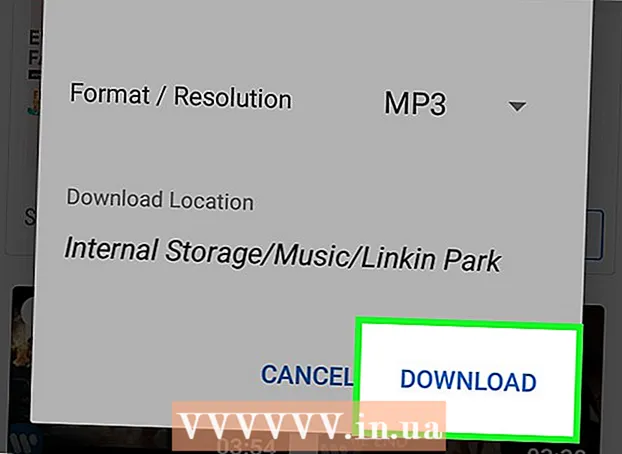
Efni.
Þessi wikiHow sýnir þér hvernig á að hlaða niður YouTube lagalista til að skoða án nettengingar í Android síma eða spjaldtölvu.
Að stíga
Aðferð 1 af 2: Notkun YouTube appsins
 Opnaðu YouTube á Android tækinu þínu. Það er rauði ferningurinn með hvítum spilahnappi í. Þú finnur það venjulega í forritaskúffunni.
Opnaðu YouTube á Android tækinu þínu. Það er rauði ferningurinn með hvítum spilahnappi í. Þú finnur það venjulega í forritaskúffunni.  Finndu lagalista til að hlaða niður. Þú getur leitað að lagalista með því að pikka á stækkunarglerstáknið. Pikkaðu á til að finna lagalista sem þú hefur búið til Bókasafn og flettu niður að Playlists hlutanum.
Finndu lagalista til að hlaða niður. Þú getur leitað að lagalista með því að pikka á stækkunarglerstáknið. Pikkaðu á til að finna lagalista sem þú hefur búið til Bókasafn og flettu niður að Playlists hlutanum.  Pikkaðu á lagalistann.
Pikkaðu á lagalistann. Pikkaðu á niðurhalshnappinn. Það er hringtáknið með örinni sem vísar niður.
Pikkaðu á niðurhalshnappinn. Það er hringtáknið með örinni sem vísar niður.  Veldu myndgæðin. Þetta ákvarðar mynd og hljóðgæði myndbandanna á lagalistanum. Veldu Lágt, Meðaltal eða HD.
Veldu myndgæðin. Þetta ákvarðar mynd og hljóðgæði myndbandanna á lagalistanum. Veldu Lágt, Meðaltal eða HD.  Ýttu á Allt í lagi.
Ýttu á Allt í lagi. Ýttu á Allt í lagi að staðfesta. Lagalistinn er nú fáanlegur án nettengingar.
Ýttu á Allt í lagi að staðfesta. Lagalistinn er nú fáanlegur án nettengingar.
Aðferð 2 af 2: Notkun Videoder
 Fara til https://videoder.net í vafra. Videoder er forrit sem gerir þér kleift að hlaða niður myndskeiðunum á YouTube lagalista á hvaða sniði sem er, þar með talin MP3 og aðrar tónlistarskrár.
Fara til https://videoder.net í vafra. Videoder er forrit sem gerir þér kleift að hlaða niður myndskeiðunum á YouTube lagalista á hvaða sniði sem er, þar með talin MP3 og aðrar tónlistarskrár. - Þú verður að setja þetta forrit upp í gegnum vafrann þinn þar sem það er ekki fáanlegt í Play Store. Þetta ferli felur í sér að Android veitir þér leyfi til að setja upp forrit frá óstaðfestum aðilum.
 Ýttu á Sæktu appið. Þetta kemur fram á heimasíðu Videoder. Viðvörunarskilaboð munu birtast.
Ýttu á Sæktu appið. Þetta kemur fram á heimasíðu Videoder. Viðvörunarskilaboð munu birtast.  Ýttu á Allt í lagi að staðfesta. Skránni verður hlaðið niður á Android þinn.
Ýttu á Allt í lagi að staðfesta. Skránni verður hlaðið niður á Android þinn.  Opnaðu skrána sem þú varst að hlaða niður. Það er kallað Videoder_v14.apkþó að útgáfunúmerið verði breytilegt. Þú finnur það í niðurhalsmöppunni, sem þú getur fengið aðgang að með því að banka á Niðurhal í appskúffunni.
Opnaðu skrána sem þú varst að hlaða niður. Það er kallað Videoder_v14.apkþó að útgáfunúmerið verði breytilegt. Þú finnur það í niðurhalsmöppunni, sem þú getur fengið aðgang að með því að banka á Niðurhal í appskúffunni. - Ef þú ert ekki með forrit fyrir niðurhal skaltu opna forritið fyrir skráastjórnun (venjulega kallað Skráavafri, Skráasafn, eða Skrár mínar), flettu að möppunni Niðurhalog bankaðu á Videoder_v14.apk.
- Veldu Uppsetning pakka á skjánum „Heill aðgerð með“.
- Ýttu á Einstaklingur. Ef þetta er í fyrsta skipti sem þú setur upp forrit sem er ekki úr Play Store birtast viðvörunarskilaboð.
 Láttu setja upp forrit frá óþekktum aðilum. Ef þú sérð uppsetningarvalkost skaltu fara í næsta skref. Ef þú sérð viðvörun þar sem segir „Lokað fyrir uppsetningu“ skaltu gera eftirfarandi:
Láttu setja upp forrit frá óþekktum aðilum. Ef þú sérð uppsetningarvalkost skaltu fara í næsta skref. Ef þú sérð viðvörun þar sem segir „Lokað fyrir uppsetningu“ skaltu gera eftirfarandi: - Ýttu á Stillingar til að fá aðgang að öryggisstillingum.
- Merktu við reitinn við hliðina á „Óþekktar heimildir“. Staðfestingarskilaboð verða birt.
- Ýttu á Allt í lagi.
- Fara aftur í niðurhalsmöppuna og bankaðu aftur Videoder_v14.apk.
 Ýttu á að setja upp. Forritið verður nú sett upp á Android tækinu þínu.
Ýttu á að setja upp. Forritið verður nú sett upp á Android tækinu þínu.  Ýttu á Að opna. Þetta er neðst á staðfestingarskjánum. Videoder opnar í fyrsta skipti.
Ýttu á Að opna. Þetta er neðst á staðfestingarskjánum. Videoder opnar í fyrsta skipti.  Leitaðu að (eða sláðu inn slóðina á) YouTube lagalista. Þú getur notað leitarstikuna efst á skjánum til að framkvæma einhverjar af þessum aðgerðum.
Leitaðu að (eða sláðu inn slóðina á) YouTube lagalista. Þú getur notað leitarstikuna efst á skjánum til að framkvæma einhverjar af þessum aðgerðum.  Pikkaðu á lagalistann sem þú vilt hlaða niður. Þetta opnar innihald lagalistans.
Pikkaðu á lagalistann sem þú vilt hlaða niður. Þetta opnar innihald lagalistans.  Pikkaðu á niðurhalshnappinn. Það er hringur með ör sem vísar niður. Listi yfir valkosti niðurhals birtist.
Pikkaðu á niðurhalshnappinn. Það er hringur með ör sem vísar niður. Listi yfir valkosti niðurhals birtist.  Veldu snið fyrir skrárnar. Pikkaðu á fellivalmyndina við hliðina á „Format / Resolution“ til að velja gerð skráa sem þú vilt hlaða niður. Sjálfgefið gildi er M4A.
Veldu snið fyrir skrárnar. Pikkaðu á fellivalmyndina við hliðina á „Format / Resolution“ til að velja gerð skráa sem þú vilt hlaða niður. Sjálfgefið gildi er M4A.  Ýttu á NIÐURHALA. Skrárnar á lagalistanum er hlaðið niður í Videoder skrána á Android tækinu þínu.
Ýttu á NIÐURHALA. Skrárnar á lagalistanum er hlaðið niður í Videoder skrána á Android tækinu þínu.



